3ds max 材质编辑器
3DsMax2013中文版Slate材质编辑器界面图文详解教程
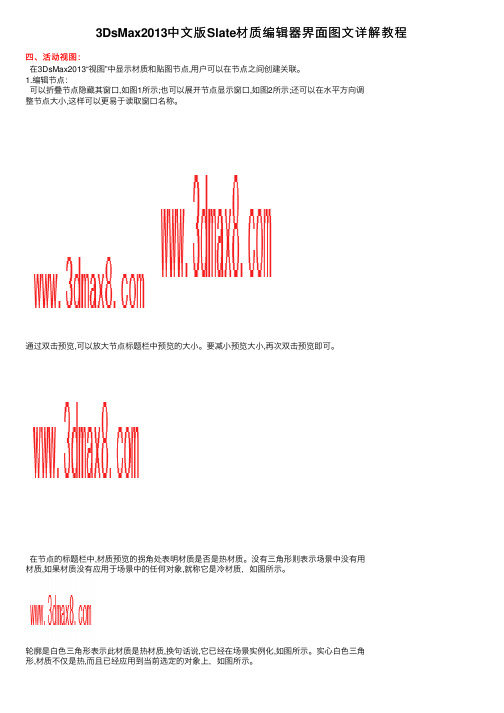
3DsMax2013中⽂版Slate材质编辑器界⾯图⽂详解教程
四、活动视图:
在3DsMax2013“视图”中显⽰材质和贴图节点,⽤户可以在节点之间创建关联。
1.编辑节点:
可以折叠节点隐藏其窗⼝,如图1所⽰;也可以展开节点显⽰窗⼝,如图2所⽰;还可以在⽔平⽅向调
整节点⼤⼩,这样可以更易于读取窗⼝名称。
通过双击预览,可以放⼤节点标题栏中预览的⼤⼩。
要减⼩预览⼤⼩,再次双击预览即可。
在节点的标题栏中,材质预览的拐⾓处表明材质是否是热材质。
没有三⾓形则表⽰场景中没有⽤
材质,如果材质没有应⽤于场景中的任何对象,就称它是冷材质,如图所⽰。
轮廓是⽩⾊三⾓形表⽰此材质是热材质,换句话说,它已经在场景实例化,如图所⽰。
实⼼⽩⾊三⾓
形,材质不仅是热,⽽且已经应⽤到当前选定的对象上,如图所⽰。
2.关联节点:
要设置材质组件的贴图,请将⼀个贴图节点关联到组件窗⼝的输⼊套接字。
从贴图套接字拖到材质套接字上,图为所创建的关联。
若要移除选定项,单击⼯具栏中的“删除选定对象”按钮,如图所⽰。
3dmax入门教程第9章-材质编辑器的介绍

第9章材质编辑器的介绍通过本章的学习,能够掌握如下内容:描述材质编辑器布局;根据自己的需要调整材质编辑器的设置;给场景对象应用材质编辑器;创建基本的材质,并将它应用于场景中的对象;从场景材质中创建材质库;从材质库中取出材质;给材质重命名;从场景中取材质调整设置;使用Material/Map 浏览器浏览复杂的材质。
材质编辑器是3ds max工具栏中非常有用的工具。
本章将介绍3ds max材质编辑器的界面和主要功能。
我们将学习如何利用基本的材质,如何取出和应用材质,也将讨论材质中的基本组件以及如何创建和使用材质库。
9.1 材质编辑器基础使用材质编辑器,能够给场景中的对象创建五彩缤纷的颜色和纹理表面属性。
在材质编辑器中有很多工具和设置可供选择使用。
人们可以根据自己的喜好来选择材质。
可以选择简单的纯色,也可以选择相当复杂的多图像纹理。
例如,对于一堵墙的材质来讲,可以是单色的,也可以是有复杂纹理的砖墙,见图9.1。
材质编辑器给我们提供了很多设置材质的选项。
图9.19.1.1 材质编辑器的布局使用3ds max时,会花费很多时间使用材质编辑器。
因此,舒适的材质编辑器的布局是非常重要的。
进入材质编辑器有以下三种方法:从主工具栏单击材质编辑器(Material Editor)按钮。
在菜单栏上选取Rendering / Material Editor。
使用快捷键M。
材质编辑器对话框由以下四部分组成,见图9.2。
菜单栏材质样本窗;材质编辑器工具栏;材质类型和名称区;材质参数区。
图9.29.1.2 材质样本窗在将材质应用给对象之前,可以在材质样本窗区域看到该材质的效果。
在默认情况下,工作区中显示24个样本窗中的6个。
有3种方法查看其它的样本窗。
平推样本窗工作区;使用样本窗侧面和底部的滑动块;增加可见窗口的个数。
平推和使用样本窗滚动条观察其它材质样本窗的一种方法是使用鼠标在样本窗区域平推。
1. 启动3ds max 6。
3dsMax材质编辑器

材质编辑器为3ds Max中很重要的工具栏,也是学习3ds Max由浅入深的一个必经的学习阶段,同时还是给模型赋予真实感的重要手段,下面我们就在初步了解材质编辑器的组成与类型的前提下继续学习材质与渲染的知识。
进入材质编辑器后,单击获取材质按钮,然后选择2D贴图选项,可以看到多了几个材质编辑器,如图1所示,下面我们就介绍这几个重要的编辑器。
Bitmap (位图),多用以调用贴图。
Bricks (砖块),可以通过它设置砖墙和马塞克等。
Checker (棋盘格),产生两色方格交错的图案,用于制作砖墙,地板砖等有序纹理。
Combustion (燃烧),配合discreet公司的combustion后期制作软件来使用。
Gradient (渐变色),产生三色渐变效果,有直线形和射线形渐变两种。
Gradient ramp (渐变延伸),产生多色渐变效果,提供多达12种纹理类型,经常用于制作石头表面、天空、水面等材质。
Swirl (盘绕),产生两种颜色的漩涡图像,当然也可是两种贴图,常用来模拟水中漩涡、星云等效果。
我们再选择3D贴图选项,我们看到乂出现若十个编辑器,如图2所示,我们再来介绍这些代表的含义,仔细了解它们是很必要的,因为基础扎实活晰才会创作出效果非凡的作品。
Prelim marble (珍珠岩),通过两种颜色混合,产生类似珍珠岩纹理的效果。
常用制作大理石、星球等一些有不规则纹理的物体材质。
Dent (凹痕),能产生一种风化和腐蚀的效果,常用于bump贴图,可做岩石、锈迹斑斑的金届等效果。
Speckle (斑点),产生两色杂斑纹理,做花岗岩、灰尘等。
Marble (大理石),产生岩石断层的效果,还可用作木头纹理。
Strucco (灰泥),功能类似泼溅,用作腐蚀生锈的金届和物体破坏的效果。
Particle age (粒子年龄),专用于粒子系统,据粒子所设定的时间段,分别为开始、中间、结束处的粒子指定三种不同颜色或贴图,类似颜色渐变,不过是真正的动态渐变,适合做彩色粒子流动的效果。
3dmax材质编辑器中英文对照

3dmax材质编辑器中英文对照材质编辑器Reglection(反射) Basic Parameters(基本参数) Refraction(折射) .Ambient(环境反射) 3D Procedural Maps(三维贴图) .Diffuse(漫反射) Face-mapped(面贴图) Specular(镜面反射) Extended Parameters(扩展参数) Maps(贴图) .Bitmap(位图) .Checker(棋盘格) 复合材质 .Gradient(渐变) Double Sided(双面) .Adobe Photoshop Plug-In Filter(PS滤镜)Blend(混合) .Adove Premiere Video Filter(PM滤镜) Matte/Shoadow() .Cellular(细胞) Multi/Sub-object(多重子物体) .Dent(凹痕) Raytrace(光线追踪) .Noise(干扰) T op/Bottom(项底) .Splat(油彩) .Matrble(大理石) .Wood(木纹) .Water(水) Time Configuration(时间帧速率) .Falloff(衰减) Frame Rate(帧速率) .Flat Mirror(镜面反射) NTSC(NTSC制式) .Mask(罩框) Film(胶片速度) .Mix(混合) PAL(PAL 制式) .Output(输出) Custom(自定义) .Planet(行星) .Raytrace(光线跟踪) .Reglect/Refrace(反射/折射) .Smoke(烟雾) Create(创建) .Speckle(斑纹) Helpers(帮助物体) .Stucco(泥灰) Dummy(虚拟体) .Vertex Color(项点颜色) Forward Kinematics(正向运动) .Composite(合成贴图) Inverse Kinematics(反向运动) .Particle age(粒子寿命) .Patticle Mblur(粒子模糊) 控制器械的种类二维项点Track View(轨迹视图) Smooth(光滑项点) Assign Controller(指定控制器) Corner(边角项点) Replace Controller(替换控制器) Bezier(Bezier项点) .Linear Controller(直线控制器) Bezier Corner(Bezier角点) .TCB Contriller(TCB控制器)) .Contriller(连续) .Path Controller(路径控制器) .List Controller(列表控制器) .Expression Controller(噪声控制器)。
3Dmax材质编辑器的使用方法

3Dmax材质编辑器的使用方法3Dmax是一款广泛应用于三维建模和渲染的软件,而材质编辑器是其中一个重要的功能。
本文将为大家详细介绍3Dmax材质编辑器的使用方法,并分点列出步骤。
1. 导入模型首先,打开3Dmax软件并导入需要编辑材质的模型。
在菜单栏中选择“文件”->“导入”,然后选择你要编辑材质的模型文件。
2. 打开材质编辑器选择你需要编辑材质的物体,然后在右侧的工具栏中选择“材质编辑器”按钮。
点击后,材质编辑器面板将打开。
3. 创建新材质在材质编辑器中,你可以创建新的材质或者修改已有的材质。
首先,点击材质编辑器面板上的“创建新材质”按钮。
该按钮一般位于面板的顶部或左侧,具体位置因不同版本而异。
4. 命名材质创建新材质后,在小面板上为其命名。
在名称文本框中输入你想要的名称,然后点击“确定”按钮。
5. 设置基础属性在新创建的材质中,你可以设置基础属性,如颜色、反射率和透明度等。
点击材质编辑器面板上的“基础属性”选项卡,然后调整颜色、光泽度和透明度等参数,直到达到预期效果。
你可通过颜色选择器来选择颜色,通过滑块来调整光泽度和透明度。
6. 添加纹理如果你想要给模型添加纹理,可以在材质编辑器中选择“纹理贴图”选项卡。
点击“添加贴图”按钮,在弹出的文件浏览器中选择你想要添加的纹理贴图文件。
选择文件后,点击“确定”按钮。
7. 调整纹理属性添加纹理后,你可以进一步调整纹理的属性。
在“纹理贴图”选项卡中,你可以设置纹理的缩放、旋转、偏移等属性,以及不透明度和色调等效果。
根据需要进行相应的调整,直到达到预期效果。
8. 渲染预览当你调整完材质和纹理的属性后,你可以在材质编辑器中进行渲染预览。
点击材质编辑器面板上的“渲染预览”按钮,软件将基于你的设置在预览窗口中渲染出模型的外观效果。
根据需要,你可以不断调整和完善材质和纹理的属性,直到满意为止。
9. 应用材质在完成材质的编辑后,你需要将其应用到模型上。
在材质编辑器中选择需要应用材质的物体,然后点击材质编辑器面板上的“应用材质”按钮。
材质教程第一讲材质编辑器介绍

材质教程第一讲:材质编辑器简介(一)一、材质3DS MAX中的材质是一个比较独立的概念,是表现对象的外观属性,也是对真实材料的视觉模拟,材质可以为模型表面加入色彩、光泽和纹理,在三维世界中,造型是基础,而材质与环境的烘托是表现作品思想的重要手段,二、材质编辑器1、打开材质编辑器的三种方法:1).键盘打开:在英文状态下,按M键。
2)在渲染命令里下拉列表中可以打开。
3)在工具栏上可以找到“材质编辑器”按钮打开。
2、材质编辑器面板介绍:材质编辑器分为三大部分:示例窗、参数控制面板。
工具按钮组、1)、菜单栏:菜单栏里的各种命令在下面的“工具按钮组”里均可以找到相应的按钮,因此这里不做详细的介绍;2)示例窗A、示例窗里默认有24个材质球,但只显示六个,要是你想要去观看其他材质球,就可以用以下方法去查看:将鼠标放在两个材质球之间,就可以用鼠标左键去拖动查看;也可以直接拖动边框上的滑块来查看;另外也可以在任意一个材质球上单击右键,在下拉列表中选择6×4示例窗,就会显示24个材质球.B、在右键菜单里边默认的是拖动/复制,还有拖动/旋转(也可以按住鼠标中轮进行拖动旋转)、重置旋转、选项(可设置其中一些选项例如:环境灯光默认为黑色,可以改变,也可以在渲染-环境-全局照明-环境光里设置)、放大等.C、当材质球指给场景中的物体时,它就成为同步材质,其上四角就会有三角形的标志。
没有角的就是非同步材质。
3)工具按钮组A、采样类型选项:用于控制示例球的形态;B、背光开关:为示例窗增加一个背光效果;C、背景:为示例窗增加一个彩色的方格背景,主要用于对透明材质贴图效果的调节;D、采样UV平铺选项:用来测试贴图重复的效果,这只是改变示例窗中的显示不影响实际的贴图;E、视频颜色检查:当材质球付给的色彩纯度过于饱和时,实际产生的色彩和你所看到的颜色之间会有一定的误差或错误,可以在此进行提前的诊断和调整;F、生成预览:材质动画的预览,假如你在材质上设置了纹理或色彩的变化;例如在混合材质里可以设置材质1和材质2的之间的变化,(必须在时间轴上设置关键点)G、示例窗选项卡:跟在材质球上右键菜单里显示的那个“选项”菜单一样,可以设置一些参数;H、按材质选择:根据当前材质选择对应的物体,可以将当前场景中所有赋有该材质的物体一同选择;I、材质/贴图导航器:浏览材质的层级关系,对整个材质的编辑进行全局预览,当材质的层级数或平行层级较多时有很大用处;J、获取材质:可打开【材质/贴图浏览器】窗口,调出材质和贴图进行编辑和修改;球体代表材质,绿色平行四边形代表贴图,材质级别高于贴图,也就是说贴图是为丰富材质服务的;也可以获取贴图,但贴图不能直接指定给物体,要使用这样获取到的贴图,只能关联给场景或其他材质;K、将材质放进场景:可以对场景中的同一个物体在同名的两个材质之间进行替换;L、将材质指定给选定对象:将当前材质指定给当前选择的物体,同时材质就变成一个同步材质;M、重置贴图/材质为默认设置:可以对一个已经编辑好的材质球进行默认回复,假如这个材质是同步材质,将给予提示是否影响场景中的物体的材质贴图;N、复制材质:会将当前的同步材质复制生成一个相同参数的非同步材质;O、使唯一:一般在关联材质或贴图中,当要修改其中一个或多个时,由于贴图或材质是实例关联关系,当调整一个其余也会变,此时要是按下它,将会断开其关联使之唯一;P、放入库:可以将编辑好的材质放入到库当中,以便以后再次用到时从库中调出Q、材质ID通道:在Video Post渲染方式中为特定的物体增加一些特殊效果,比如“镜头效果光晕”、“淡出淡入”等,将要给特定物体指定ID通道,也可以在场景中选中要添加特效的物体,右键-属性-G缓冲区-对象ID中修改;R、在视口中显示贴图:可以在场景中显示此材质的贴图效果,但它只能打开一个层级的贴图显示,在多层级多贴图的材质中开启一个贴图显示的同时就会关闭其他的即时显示。
3D Max中的材质和纹理库:获取现成的材质提高建模速度
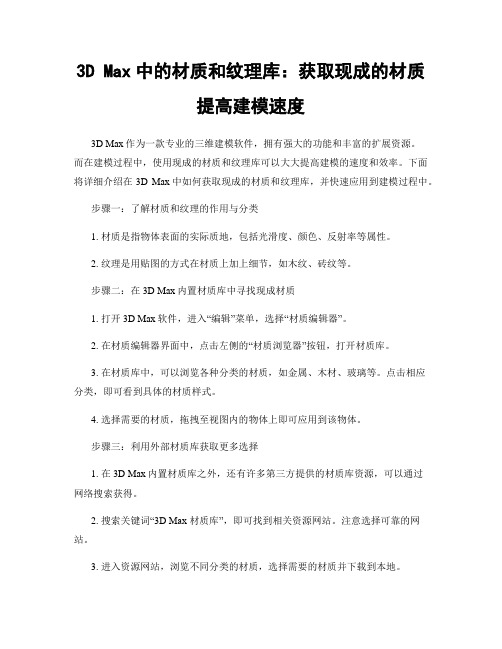
3D Max中的材质和纹理库:获取现成的材质提高建模速度3D Max作为一款专业的三维建模软件,拥有强大的功能和丰富的扩展资源。
而在建模过程中,使用现成的材质和纹理库可以大大提高建模的速度和效率。
下面将详细介绍在3D Max中如何获取现成的材质和纹理库,并快速应用到建模过程中。
步骤一:了解材质和纹理的作用与分类1. 材质是指物体表面的实际质地,包括光滑度、颜色、反射率等属性。
2. 纹理是用贴图的方式在材质上加上细节,如木纹、砖纹等。
步骤二:在3D Max内置材质库中寻找现成材质1. 打开3D Max软件,进入“编辑”菜单,选择“材质编辑器”。
2. 在材质编辑器界面中,点击左侧的“材质浏览器”按钮,打开材质库。
3. 在材质库中,可以浏览各种分类的材质,如金属、木材、玻璃等。
点击相应分类,即可看到具体的材质样式。
4. 选择需要的材质,拖拽至视图内的物体上即可应用到该物体。
步骤三:利用外部材质库获取更多选择1. 在3D Max内置材质库之外,还有许多第三方提供的材质库资源,可以通过网络搜索获得。
2. 搜索关键词“3D Max 材质库”,即可找到相关资源网站。
注意选择可靠的网站。
3. 进入资源网站,浏览不同分类的材质,选择需要的材质并下载到本地。
4. 将下载的材质文件解压,通常为压缩文件格式,如.rar或.zip。
5. 使用软件解压材质文件,并将解压后的材质文件(通常是文件夹)复制到3D Max的材质库目录中。
材质库目录通常位于软件安装目录下的“materiallibraries”文件夹内。
6. 重新打开3D Max软件,进入“编辑”菜单,选择“材质编辑器”,点击左侧的“材质浏览器”按钮。
在材质库中,可以看到新加入的材质文件夹。
7. 点击材质文件夹,选择需要的材质样式,将其拖拽至视图内的物体上即可应用。
步骤四:在线资源获取特殊材质和纹理1. 在某些情况下,需要使用特殊材质和纹理,如真实的草地、水面等效果。
3d max 材质编辑器讲解
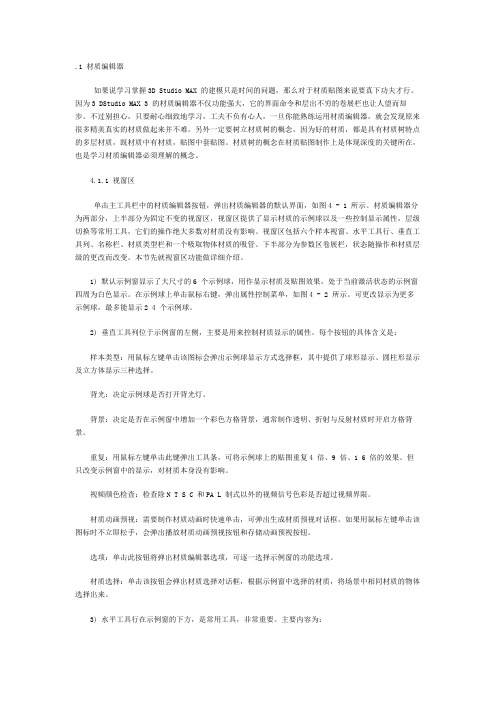
.1 材质编辑器如果说学习掌握3D Studio MAX 的建模只是时间的问题,那么对于材质贴图来说要真下功夫才行。
因为3 DStudio MAX 3 的材质编辑器不仅功能强大,它的界面命令和层出不穷的卷展栏也让人望而却步。
不过别担心,只要耐心细致地学习,工夫不负有心人,一旦你能熟练运用材质编辑器,就会发现原来很多精美真实的材质做起来并不难。
另外一定要树立材质树的概念。
因为好的材质,都是具有材质树特点的多层材质,既材质中有材质,贴图中套贴图。
材质树的概念在材质贴图制作上是体现深度的关键所在,也是学习材质编辑器必须理解的概念。
4.1.1 视窗区单击主工具栏中的材质编辑器按钮,弹出材质编辑器的默认界面,如图4 - 1 所示。
材质编辑器分为两部分,上半部分为固定不变的视窗区,视窗区提供了显示材质的示例球以及一些控制显示属性,层级切换等常用工具,它们的操作绝大多数对材质没有影响。
视窗区包括六个样本视窗、水平工具行、垂直工具列、名称栏、材质类型栏和一个吸取物体材质的吸管。
下半部分为参数区卷展栏,状态随操作和材质层级的更改而改变。
本节先就视窗区功能做详细介绍。
1) 默认示例窗显示了大尺寸的6 个示例球,用作显示材质及贴图效果,处于当前激活状态的示例窗四周为白色显示。
在示例球上单击鼠标右键,弹出属性控制菜单,如图4 - 2 所示。
可更改显示为更多示例球,最多能显示2 4 个示例球。
2) 垂直工具列位于示例窗的左侧,主要是用来控制材质显示的属性。
每个按钮的具体含义是:样本类型:用鼠标左键单击该图标会弹出示例球显示方式选择框,其中提供了球形显示、圆柱形显示及立方体显示三种选择。
背光:决定示例球是否打开背光灯。
背景:决定是否在示例窗中增加一个彩色方格背景,通常制作透明、折射与反射材质时开启方格背景。
重复:用鼠标左键单击此键弹出工具条,可将示例球上的贴图重复4 倍、9 倍、1 6 倍的效果。
但只改变示例窗中的显示,对材质本身没有影响。
- 1、下载文档前请自行甄别文档内容的完整性,平台不提供额外的编辑、内容补充、找答案等附加服务。
- 2、"仅部分预览"的文档,不可在线预览部分如存在完整性等问题,可反馈申请退款(可完整预览的文档不适用该条件!)。
- 3、如文档侵犯您的权益,请联系客服反馈,我们会尽快为您处理(人工客服工作时间:9:00-18:30)。
材质编辑器 四、贴图2D贴图
Combustion:可以通过把3dsmax制作得图像与 Combustion合成软件连接在一起使用 渐变(Gradient):可以制作直线型或放射型的 渐变 渐变坡度(Gradient Ramp):可以使用各种颜色 的渐变,制作出多种贴图形态。 平铺(Tiles):可以制作出各种瓷砖形态 棋盘格(Checker):可以组合两种颜色,制作 棋盘格花纹 位图(Bitmap):可以使用通过扫描或者编辑 工具制作的图像,以及动画文件 漩涡(Swirl):可以制作出漩涡或冰淇凌状的 贴图
衰减(Falloff):内(In)代表越向里边 (玻璃瓶)越透明,外(Out)代表越 向外边(烟雾)越透明。通过数量( Amount)值可以设置透明度。 类型(Type):可以设置通过什么形态来计算并表现透明材质的后面(透光 色)。可以设置过滤色(Filter Color),在这里相减(Substractive)是颜色变暗, 相加(Additive)是颜色变亮。 折射率(Index of Refraction):用于设置折射率。 线框(Wire):可以设置线框的厚度。 反射暗淡(Reflection Dimming):可以将发射制作得暗淡一些,钩选应用后会 被激活,暗淡级别可以设置阴影部分的程度,反射级别可以设置没有阴影 的反射强度。
可以移动到上一级,建议使用Material/Map Navigator。 转到下一个同级项(Go Forward to sibling):在材质中应用了几个贴图后, 移到另一同级项 从对象拾取材质(Pick Material from Object):在场景中打开材质 材质名称(Material Name):设置材质的名称 材质类型(Material Type):选择材质的类型
超出输出范围的颜色显式为黑色,建议将颜色的饱和度设定 在80-85之间。 预览动画材质(make preview):预览动画材质,将它保存 为活动影像 选项(Material Editor Option):与在样本球上单击鼠标右键 后弹出的快捷菜单一样
7
材质编辑器 二、材质编辑器
按材质选择(Select by Material):将选定的材质应用到场
质上设定背景,用于展示材质的形态和透明度 ,用户可以使用确定的图像为背景。
顶/背光颜色 倍增(Top/Back Light Color Multiplier):可以调整样本球上两个默认灯光
的颜色和强度。 境光强度。
环境灯光(Ambient Light):调节样本球的环
背景强度(Background Intensity):在0(黑色
的样本球灯光。
3×2(Simple Windows):显式6个样本球。 5×3(Simple Windows):显式15个样本球。 6×4(Simple Windows):显式24个样本球。
注:双击样本球后可以调节大小独立的样本球
选项
6
材质编辑器 二、材质编辑器
采样类型(Sample Type):可以在样本球中选择要使用的
材质中显式几个材质的时候,会显式成几个块 。钩选以后、只会显式当前层中的材质。
以2D的形式显式贴图(Display Maps as 2D) :钩选后,显式Map的时候,会填充样本球。如
果没有钩选,就会显式为样本球类型。
选项
4
材质编辑器 一、样本球
自定义背景(Custom Background):用于材
景后,会显式出被激活并应用材质的对象列表。 材质/贴图导航器(Material/Map Navigator):显式材质的 层次结构,可以轻松移动到各个阶层。
注:蓝色球代表材质,平行四 边形代表贴图。 在场景中被应用到的材质叫做 Hot Material。样本球的边框出现 三角形,并填充上白色。
8
材质编辑器 二、材质编辑器
14
材质编辑器 三、明暗器基本参数(Blinn)
高光级别(Specular Level):设置高光的亮度。 光泽度(Glossiness):设置高光的大小。调整数值可以 制作出松脆的表面和光滑的材质。 柔化(Soften):将高光的边线制作得柔和自然。
15
材质编辑器 三、明暗器基本参数(Blinn)
)到1(白色)的范围内确定背景的强度。 以调节三维贴图的大小。
3D贴图采样比例(3D Map Sample Scale):可
选项
5
材质编辑器 一、样本球
自定义采样对象(Custom Sample Object):
用3dmax的场景文件代替样本球。
加载摄影机和/或灯光(Load Camera and/or Lights):使用场景中的灯光代替基本
仅在选定的样本球上显式被更改的内容。
选项
3
材质编辑器 一、样本球
抗锯齿(Antialias):防止位图图像的锯齿现
象。
逐步优化(Progressive reflinement):详细显式
像素。
在顶级以下简化多堆/子对象材质显式 (Simple Muti Display Below Top lever):在多重
9
材质编辑器 二、材质编辑器
材质ID通道(Material Effects Channel):在Video Post和Rendering Effect中使用。 在视口中显式贴图(Show Map in ViewPort):在视口中显式贴图 显式最终结果(Show End Result):显式当前材质。 转到父对象(Go to Parent):材质和贴图形成阶层结构,利用这个按钮,
四、贴图2D贴图(坐标)
材质编辑器 四、贴图2D贴图(噪波)
制作自然的贴图,不规则地排列贴图象素信息。 启用(On):启用噪波选项 数量(Amount):设置噪波强度 级别(Levels):根据数量设置应用的次数 大小(Size):设置噪波的大小 动画(Animate):制作动画时使用 相位(Phase):控制动画的速度
19
பைடு நூலகம்
材质编辑器
翻转(Invert):翻转颜色 钳制(Clamp):不让颜色值超过1 来自RGB强度的Alpha:设置Alpha通道的强 度,白色是不透明色,黑色是透明的。 启用颜色贴图(Enable Color Map):钩选 这一项可以根据表的曲线形态调节颜色 输出量(Output Amount):调节贴图的饱 和度和Alpha值 RGB偏移:对贴图的色调产生影响。将 数值设得比较大,就会变成白色,设置 比较小,就会变成黑色。 凹凸量(Bump Amount):应用Bump Map后 ,调节表面的粗糙度
17
材质编辑器
纹理(Texture):通过4种方式应用 在对象表面 环境(Environ):作为背景使用,可 以通过多种方式使用 在背面显式贴图(Show Map on Back): 在后面渲染对象。只有在渲染的时 候才能显式出这种效果。 偏移(Offset):改变贴图坐标的位置 平铺(Tiling):可以制作平铺效果,与平铺选项一起使用。 UV/VW/WV:设置贴图坐标 镜像(Mirror):上下(U),左右(V)翻转贴图 角度(Angle):旋转贴图 模糊(Blur):主要用于防止贴图的锯齿现象。可以把贴图制作成清晰或模 糊的状态,会受到观看距离的影响。 模糊偏距(Blur Offset):应用在贴图上与视点无关 旋转(Rotate):通过旋转贴图坐标对话框旋转贴图 18
13
材质编辑器 三、明暗器基本参数(Blinn)
环境光(Ambient):这是对象阴影部分的颜色,指的是因为环境 光而被反射的颜色。 慢反射(Diffuse):对象表面发光的颜色,指的是照明显式的颜 色。 高光反射(Specular):设置高光的颜色。 自发光(self-illumination):可以制作自发光体,在制作灯泡等材质的 时候使用,即使没有灯光也可在场景中显式材质。 不透明度(Opacity):设置不透明的程度
攀枝花学院
3dsmax
主讲人:曾富洪
材质编辑器 一、样本球
样本球(Sample Slot)中显式的是将要应用在对象上的 材质,样本球的形态包括3×3, 3×5, 6×4 。在样本球 窗口单击鼠标右键,可以更改样本球的个数 拖动/复制(Drag/Copy):可以将材质复制到其他
样本球上,或者在对象上应用材质。 拖动/旋转(Drag/Copy):本模式下,在样本球中 拖动对象上边,可以以y轴为中心旋转,拖动样本球, 就会在z轴上旋转,按住shift键,就可以垂直,水平旋 转,另外在按住鼠标滑轮的状态下拖动鼠标,也可以 进行旋转。 重置旋转(Drag/Copy):将旋转模式初始化。 渲染贴图(Render Map):将样本球制作成静态图 像或者活动映像,只有在map上才能被激活
半透明颜色:设定透过半透明材质散射的光的颜色 过滤颜色:指透光色,在表现有色玻璃等材质的时候使用 不透明度:不透明的程度
12
材质编辑器 三、明暗器(shader)基本参数
线框(Wire):使对象作为 线框对象渲染,在扩展参数 中可以调线框的粗细。 2-Sided(两面):双面材质 Face Map(面贴图):在对象的各个面上应用材质。这时候 可以不必考虑贴图坐标系 Facted(面状):该选项使对象产生不光滑的明暗效果 。 Faceted可用于制作加工过的钻石和其它的宝石或任何带有硬 边的表面。
材质编辑器 三、明暗器(shader)
Oren-Nayer-Blinn(ONB):这种质感用于制作具有稍显粗糙,没有光泽 的表面,一般用于模拟布、土坯和人的皮肤等效果。 Phong:该明暗器是从3ds max的最早版本保留下来的,它的功能类似 于Blinn,常用于制作塑料这种光滑的材质,可以准确地表现凹凸、 不透明、高光和反射贴图等。 Strauss:该明暗器可以比Metal更简单地表现金属。 半透明明暗器(Translucent Shader):可以表现半透明材质,一般在表现 玻璃或蜡烛时使用。
